
Outils de transformation 3D
Il n’y a pas de différence inhérente entre les fichiers de projet 2D et 3D dans Motion. Vous
pouvez à tout moment décider de commencer à travailler avec des groupes ou des
couches en 3D, sans planification préalable. De fait, il est même possible de passer de la
manipulation d’objets dans un espace 2D à la manipulation d’objets dans un espace 3D,
et inversement. Cette section présente les outils que vous pouvez utiliser pour déplacer
les objets sur le canevas.
L’image de la capture d’écran ci-dessus vient d’être importée dans la scène et est
positionnée à l’origine de cette dernière. Pour déplacer l’image, utilisez l’outil
Transformation 3D, qui se trouve à droite des outils de transformation 2D sur la barre
d’outils.
Astuce : vous pouvez sélectionner l’outil Transformation 3D en appuyant sur la touche
Tab lorsque l’outil 2D Sélectionner/Transformer est actif (et qu’un objet est sélectionné
dans le canevas). Appuyez de nouveau sur la touche Tab pour parcourir les divers outils
de transformation 2D.
Pou utiliser l’outil de transformation 3D
µ
Sélectionnez l’outil Transformation 3D dans la barre d’outils ou appuyez sur Q.
1361
Chapitre 21
Compositing 3D
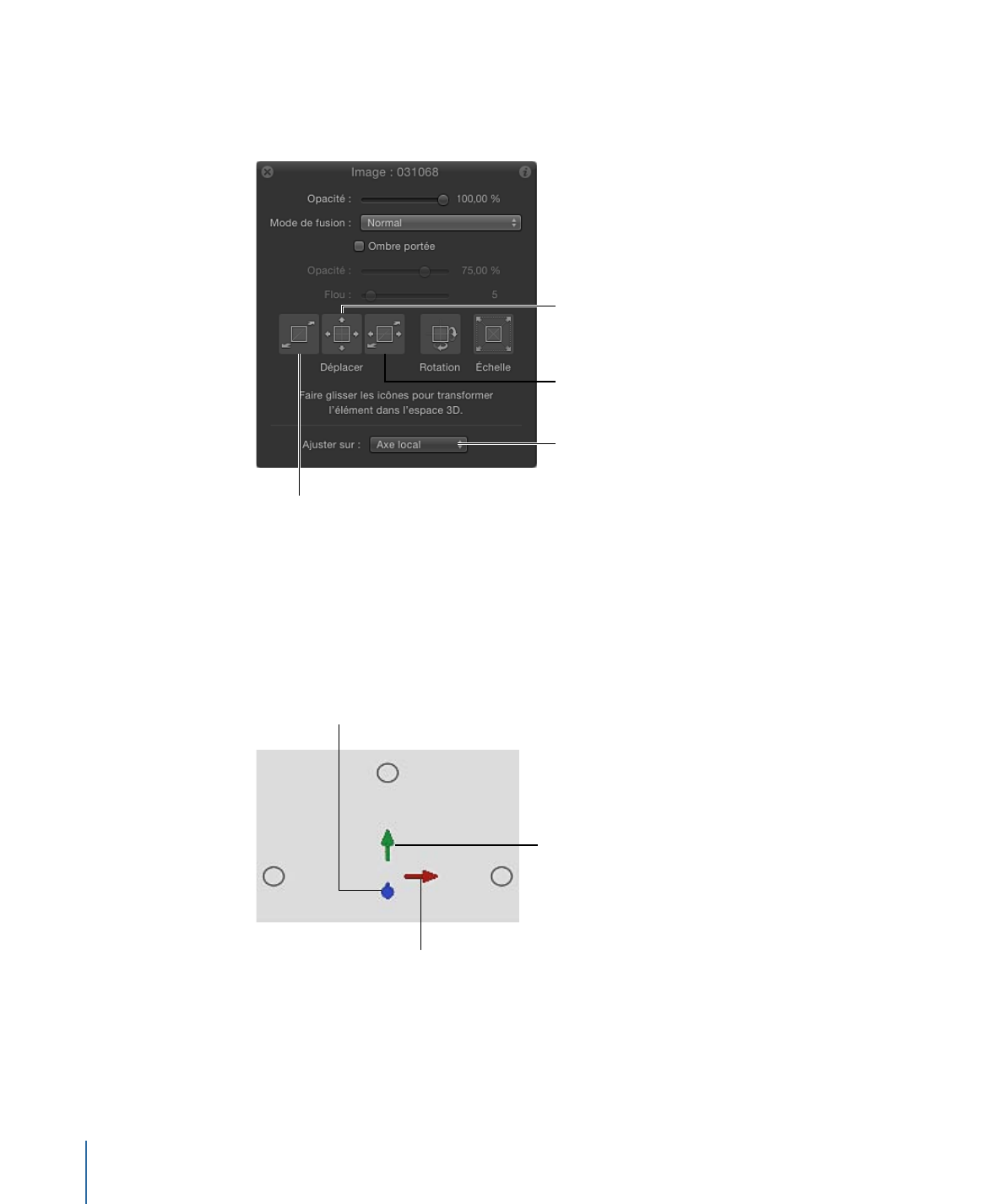
Deux choses se passent immédiatement lorsque vous sélectionnez l’outil de transformation
3D. Les commandes à l’écran s’adaptent et la palette de l’objet affiche alors des
commandes de transformation 3D supplémentaires.
Faites glisser pour
déplacer l’élément sur
l’axe des X et des Z
Faites glisser pour
déplacer l’élément sur
l’axe des X et des Y
Choisissez un type
d’axe
Faites glisser pour déplacer
l’élément sur l’axe des Z